小米查手机
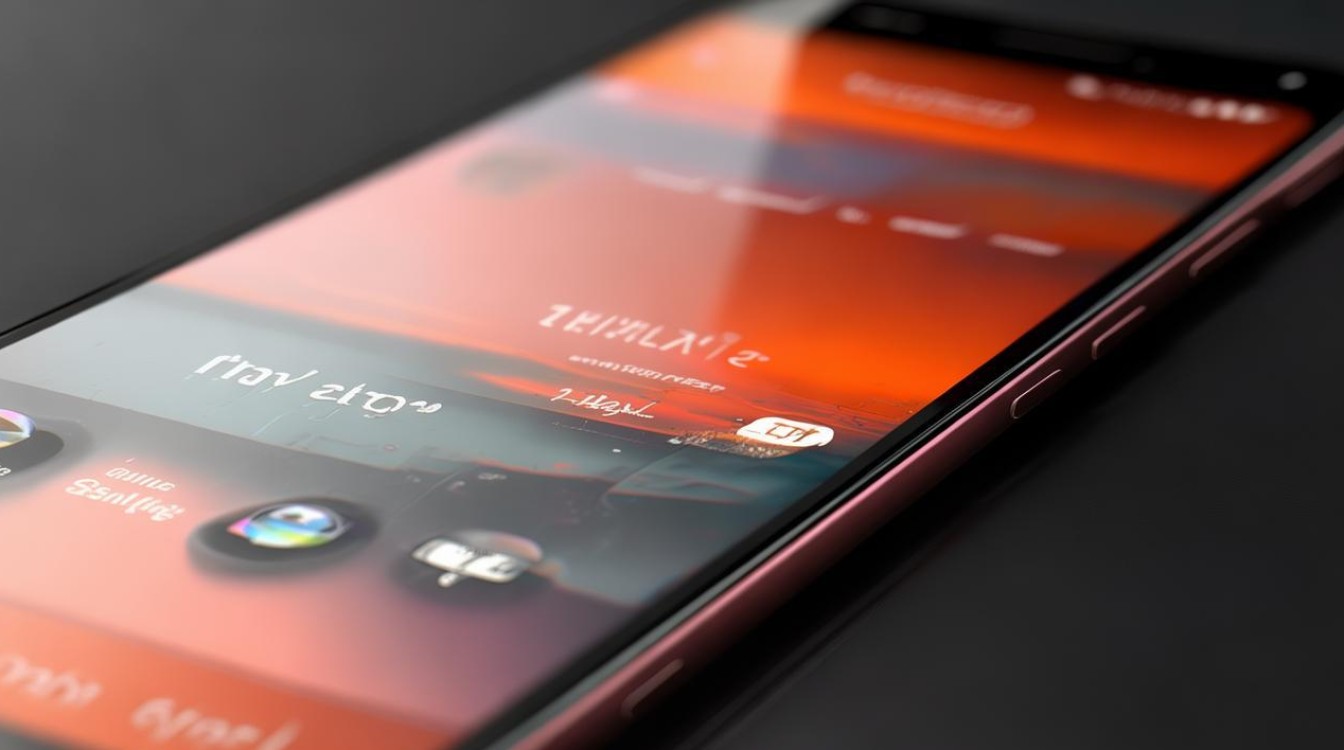
开启查找手机功能
| 步骤 | 操作详情 |
|---|---|
| 1 | 打开手机【设置】,在设置中找到【我的设备】选项并点击进入。 |
| 2 | 在我的设备页面中,找到【查找手机】选项,将其右侧的开关打开,按照提示进行相关设置,如登录小米账号等(若没有小米账号需先注册),这一步很关键,只有开启该功能,才能在后续手机丢失等情况下使用查找服务。 |
通过电脑浏览器查找
- 进入官网:打开电脑浏览器,搜索并进入【小米云服务】官网。
- 登录账号:使用与手机绑定的小米账号进行登录,如果忘记密码,可以通过注册时绑定的手机号或邮箱进行找回密码操作。
- 查找设备:登录成功后,在页面中找到【查找设备】选项并点击进入。
- 查看设备状态:在跳转的页面中,会显示与你账号绑定的设备列表,如果手机在线,会显示其当前位置信息;若显示为离线,则表示设备关机或没有信号。
- 操作选项:点击设备右侧的【>】图标,在弹出的窗口中,可以看到【定位、发声、丢失模式、擦除数据】等图标。
- 定位:可获取手机最后一次联网的位置信息,帮助你大致确定手机所在范围。
- 发声:让手机发出响亮的声音,即使在静音模式下也能响,方便你在附近寻找手机。
- 丢失模式:开启后,可设置锁屏密码(非原解锁密码),并可在屏幕上显示联系方式,方便拾到者联系你,还能远程锁定手机,防止他人未经授权访问你的数据。
- 擦除数据:如果确定无法找回手机,且担心数据安全,可以选择擦除手机上的所有数据,避免个人信息泄露,但此操作需谨慎,因为一旦擦除,数据将无法恢复。
通过其他小米设备查找
- 使用条件:如果你有其他小米手机或平板等设备,并且登录了相同的小米账号,可在这些设备上进行查找操作。
- 查找步骤:打开【查找设备】应用(一般在系统工具文件夹中),登录相应账号后,即可看到关联的设备列表,点击要查找的手机设备,就能进行定位、发声等操作,与在电脑上的操作类似。
注意事项
- 网络依赖:查找手机功能依赖于手机的网络连接,如果手机处于飞行模式、关机状态或没有网络信号,可能无法准确定位。
- 账号安全:确保小米账号的安全性,设置强密码,并开启双重认证等安全措施,防止账号被盗用,导致手机被恶意定位或操作。
- 及时更新:保持手机系统和查找设备相关应用的更新,以确保功能的稳定性和有效性。
常见问题及解决方法
- 问题:为什么查找手机显示离线?
- 解答:可能是手机关机、处于飞行模式、没有网络信号或者长时间未联网导致,可以尝试等待一段时间,让手机重新联网,或者通过其他方式(如拨打手机号码)确认手机状态。
- 问题:开启丢失模式后,如何解除?
- 解答:如果你找回了手机,可以在【查找设备】页面中,点击相应设备右侧的【>】图标,在弹出的菜单中选择【解除丢失模式】,然后输入正确的锁屏密码即可,如果是他人拾到并联系你,你在确认身份后,也可以通过上述方式解除。
小米的查找手机功能为用户提供了一定的便利和保障,但在使用时也需要注意相关事项,以确保其有效性和安全性。

版权声明:本文由环云手机汇 - 聚焦全球新机与行业动态!发布,如需转载请注明出处。


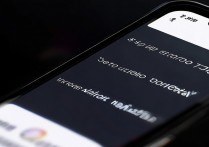
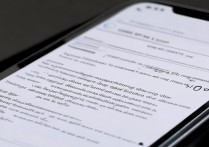
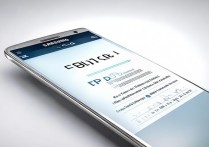

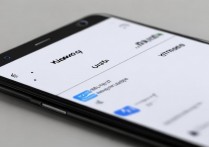





 冀ICP备2021017634号-5
冀ICP备2021017634号-5
 冀公网安备13062802000102号
冀公网安备13062802000102号